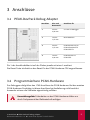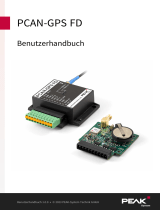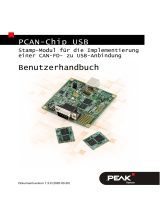PEAK-System PEAK-DevPack Debug Adapter Bedienungsanleitung
- Typ
- Bedienungsanleitung

PEAK-DevPack Debug
Adapter
Benutzerhandbuch
Benutzerhandbuch 1.3.0 © 2023 PEAK-System Technik GmbH

Berücksichtigtes Produkt
Produktbezeichnung Artikelnummer
PEAK-DevPack Debug Adapter IPEK-003026
Impressum
PCAN® ist eine eingetragene Marke der PEAK-System Technik GmbH. CiA® ist eine eingetragene EU-Marke
des CAN in Automation e.V.
Andere Produktnamen in diesem Dokument können Marken oder eingetragene Marken der jeweiligen
Eigentümer sein. Diese sind nicht ausdrücklich durch ™ oder ® gekennzeichnet.
© 2023 PEAK-System Technik GmbH
Die Vervielfältigung (Kopie, Druck oder in anderer Form) sowie die elektronische Verbreitung dieses
Dokuments ist nur mit ausdrücklicher, schriftlicher Genehmigung der PEAK-System Technik GmbH erlaubt.
Die PEAK-System Technik GmbH behält sich das Recht zur Änderung technischer Daten ohne vorherige
Ankündigung vor. Es gelten die allgemeinen Geschäftsbedingungen sowie die Bestimmungen der
Lizenzverträge. Alle Rechte vorbehalten.
PEAK-System Technik GmbH
Otto-Röhm-Straße 69
64293 Darmstadt
Deutschland
Telefon: +49 6151 8173-20
Telefax: +49 6151 8173-29
www.peak-system.com
Dokumentversion 1.3.0 (2023-12-06)
Berücksichtigtes Produkt PEAK-DevPack Debug Adapter
Benutzerhandbuch 1.3.0 © 2023 PEAK-System Technik GmbH
2

Inhalt
Impressum 2
Berücksichtigtes Produkt 2
Inhalt 3
1 Einleitung 4
1.1 Eigenschaften im Überblick 4
1.2 Lieferumfang 5
1.3 Bestimmungsgemäße Verwendung 5
2 Voraussetzungen 7
2.1 Hardware 7
2.2 Software 8
3 Anschlüsse 9
3.1 PEAK-DevPack Debug Adapter 9
3.2 Programmierbare PCAN-Hardware 9
4 Hardware anschließen 13
5 Debuggen 15
5.1 Visual Studio Code einrichten 15
5.2 PCAN-Hardware debuggen 17
5.3 Sonderfall PCAN-GPS debuggen 18
Anhang A Pin-Belegung 20
Anhang B Schaltplan 21
Inhalt PEAK-DevPack Debug Adapter
Benutzerhandbuch 1.3.0 © 2023 PEAK-System Technik GmbH
3

1 Einleitung
Der PEAK-DevPack Debug Adapter ermöglicht den unkomplizierten Anschluss eines
Hardware-Debuggers an unterschiedliche ARM-basierende, programmierbare
Hardware-Produkte von PEAK-System. Dafür verfügt der Adapter über verschiedene
Anschlüsse zur Verbindung des Hardware-Debuggers mit den spezifischen JTAG-
Anschlüssen der zu programmierenden Hardware.
1.1 Eigenschaften im Überblick
Adapter zur Verbindung eines Hardware-Debuggers mit dem JTAG-Anschluss einer
PCAN-Hardware
Unterstützte PCAN-Hardware-Produkte:
PCAN-Router Pro FD IPEH-002220 / IPEH-002222
PCAN-Router FD IPEH-002214 / IPEH-002215
PCAN-MicroMod FD IPEH-003080
PCAN-GPS IPEH-002110
PCAN-GPS FD IPEH-003110
Reset-Taste zum Neustarten der zu programmierenden PCAN-Hardware
1 Einleitung PEAK-DevPack Debug Adapter
Benutzerhandbuch 1.3.0 © 2023 PEAK-System Technik GmbH
4

1.2 Lieferumfang
PEAK-DevPack Debug Adapter
Flachbandkabel mit farblich gekennzeichnetem Pin 1
1 x 20-Pin mit 1,27 mm Rastermaß
1 x 10-Pin mit 2 mm Rastermaß
1.3 Bestimmungsgemäße Verwendung
Der PEAK-DevPack Debug Adapter ist als Verbindungsadapter zwischen ARM-
basierender, programmierbarer PCAN-Hardware und einem Hardware-Debugger
konzipiert.
1 Einleitung PEAK-DevPack Debug Adapter
Benutzerhandbuch 1.3.0 © 2023 PEAK-System Technik GmbH
5

Der PEAK-DevPack Debug Adapter wurde mit dem Hardware-Debugger ST-Link V2,
der Software Visual Studio Code und dem PEAK-DevPack Debug Add-on getestet.
Eine Verwendung anderer Hardware-Debugger und/oder Software ist möglich, aber
nicht Bestandteil dieser Anleitung.
1 Einleitung PEAK-DevPack Debug Adapter
Benutzerhandbuch 1.3.0 © 2023 PEAK-System Technik GmbH
6

2 Voraussetzungen
2.1 Hardware
Hardware-Debugger ST-Link V2
Für das Debuggen einer PCAN-Hardware wird ein Hardware-Debugger benötigt. Der
PEAK-DevPack Debug Adapter wurde mit dem Hardware-Debugger ST-LinkV2
getestet. Dieser Hardware-Debugger ist nicht im Lieferumfang enthalten.
Mehr Informationen zum ST-Link V2 finden Sie auf der Webseite:
https://www.st.com/en/development-tools/st-link-v2.html
PCAN-Hardware
Verschiedene ARM-basierende, programmierbare Hardware-Produkte von PEAK-
System unterstützten das Debuggen mit einem Hardware-Debugger und dem PEAK-
DevPack Debug Adapter. Nehmen Sie Ihre PCAN-Hardware, wie im dazugehörigen
Handbuch beschrieben, in Betrieb. Die PCAN-Hardware muss über eine separate
Spannungsquelle versorgt werden.
PCAN-Interface
Für die Übertragung einer Firmware per CAN wird ein CAN-Interface von PEAK-
System benötigt. Nehmen Sie das CAN-Interface, wie im dazugehörigen Handbuch
beschrieben, in Betrieb.
2 Voraussetzungen PEAK-DevPack Debug Adapter
Benutzerhandbuch 1.3.0 © 2023 PEAK-System Technik GmbH
7

2.2 Software
Für das Debuggen benötigen Sie die folgende Software:
Visual Studio Code mit den folgenden installierten Plug-ins:
C/C++ Plug-in
https://marketplace.visualstudio.com/items?itemName=ms-vscode.cpptools
Cortex-Debug Plug-in
https://marketplace.visualstudio.com/items?itemName=marus25.cortex-debug
Installierter ST-Link-V2-Treiber:
https://www.st.com/en/development-tools/stsw-link009.html#overview
PEAK-DevPack mit enthaltenem Debug-Add-on:
https://www.peak-system.com/quick/DLP-DevPack
1. Speichern und entpacken Sie das PEAK-DevPack-Archiv.
2. Führen Sie das Script SetPath_for_VSCode.vbs aus.
3. Wechseln Sie danach in das Unterverzeichnis PEAK-DevPack/Debug.
4. Führen sie das Skript SetDebug_for_VSCode.vbs aus.
2 Voraussetzungen PEAK-DevPack Debug Adapter
Benutzerhandbuch 1.3.0 © 2023 PEAK-System Technik GmbH
8

3 Anschlüsse
3.1 PEAK-DevPack Debug Adapter
Anschluss Pins und
Rastermaß
Anschluss für
J1 20 Pins
2,54mm
ST-Link V2 Debugger
J2 10 Pins
1,27mm
Nicht bestückt
J3 20 Pins
1,27mm
PCAN-Router Pro FD
PCAN-MicroMod FD
PCAN-GPS FD
J4 10 Pins
2,00mm
PCAN-Router FD
PCAN-GPS
Pin 1 der Anschlussfelder ist auf der Platine jeweils mit einer 1markiert.
Die Reset-Taste ist direkt an den Reset-Pin der PCAN-Hardware-CPU angeschlossen.
3.2 Programmierbare PCAN-Hardware
Das Debuggen erfolgt über den JTAG-Anschluss der PCAN-Hardware. Bei den meisten
PCAN-Hardware-Produkten ist dieser Anschluss bei Auslieferung nicht bestückt.
Anwender müssen die Stiftleiste eigenständig auflöten.
Kurzschlussgefahr! Lötarbeiten an der PCAN-Hardware dürfen nur
durch Fachpersonal der Elektrotechnik erfolgen.
3 Anschlüsse PEAK-DevPack Debug Adapter
Benutzerhandbuch 1.3.0 © 2023 PEAK-System Technik GmbH
9

Achtung! Elektrostatische Entladung (ESD) kann Komponenten auf der
Platine beschädigen oder zerstören. Treffen Sie Vorkehrungen zur
Vermeidung von ESD.
PCAN-Router Pro FD
JTAG-
Anschluss
Pins und
Rastermaß
Pin 1-
Kennung
J9 20 Pins 1,27 mm 1
Der JTAG-Anschluss des PCAN-Router Pro FD ist bei
Auslieferung bestückt.
PCAN-Router FD
JTAG-
Anschluss
Pins und
Rastermaß
Pin 1-
Kennung
J4 10 Pins 2,00 mm 1
Der JTAG-Anschluss des PCAN-Router FD ist bei
Auslieferung nicht bestückt.
3 Anschlüsse PEAK-DevPack Debug Adapter
Benutzerhandbuch 1.3.0 © 2023 PEAK-System Technik GmbH
10

PCAN-MicroMod FD
JTAG-
Anschluss
Pins und
Rastermaß
Pin 1-
Kennung
ohne
Beschriftung
10 Pins 1,27 mm weißer Punkt
Der JTAG-Anschluss des PCAN-MicroMod FD ist bei
Auslieferung nicht bestückt.
Bei Verwendung des 20-Pin-Flachbandkabels mit 1,27mm
Rastermaß überlappt der Stecker, wie in der Abbildung rot
markiert. Stellen Sie sicher, dass Pin 1 des Kabels und der
Platine verbunden sind.
PCAN-GPS
JTAG-
Anschluss
Pins und
Rastermaß
Pin 1-
Kennung
J7 10 Pins 2,00 mm 1
Der JTAG-Anschluss des PCAN-GPS ist bei Auslieferung
nicht bestückt.
3 Anschlüsse PEAK-DevPack Debug Adapter
Benutzerhandbuch 1.3.0 © 2023 PEAK-System Technik GmbH
11

PCAN-GPS FD
JTAG-
Anschluss
Pins und
Rastermaß
Pin 1-
Kennung
Prog 10 Pins 1,27 mm weißer Punkt
Der JTAG-Anschluss des PCAN-GPS FD ist bei Auslieferung
nicht bestückt.
Bei Verwendung des 20-Pin-Flachbandkabels mit 1,27mm
Rastermaß überlappt der Stecker, wie in der Abbildung rot
markiert. Stellen Sie sicher, dass Pin 1 des Kabels und der
Platine verbunden sind.
3 Anschlüsse PEAK-DevPack Debug Adapter
Benutzerhandbuch 1.3.0 © 2023 PEAK-System Technik GmbH
12

4 Hardware anschließen
1. Schließen Sie das ST-Link an Ihren Computer an. Die LED leuchtet rot.
2. Schließen Sie das 20-Pin-Flachbandkabel an den STM32-Anschluss des
ST-Link an.
3. Schließen Sie das andere Ende des 20-Pin-Flachbandkabels an den PEAK-DevPack
Debug Adapter an.
4 Hardware anschließen PEAK-DevPack Debug Adapter
Benutzerhandbuch 1.3.0 © 2023 PEAK-System Technik GmbH
13

4. Schließen Sie das Flachbandkabel, das zu Ihrer PCAN-Hardware passt, an den
PEAK-DevPack Debug Adapter an.
Achten Sie darauf, dass Pin 1 des Flachbandkabels mit Pin1 des PEAK-DevPack
Debug Adapters verbunden ist.
5. Schließen Sie das Flachbandkabel an den JTAG-Anschluss Ihrer PCAN-Hardware
an.
Dargestellt am Beispiel PCAN-MicroMod FD
Achten Sie darauf, dass Pin 1 des Flachbandkabels mit Pin 1 der PCAN-Hardware
verbunden ist.
Hinweis: Pin 1 ist bei den Flachbandkabeln farblich markiert und auf den
Platinen der PCAN-Hardware und beim Adapter mit einer 1 oder einem Punkt
gekennzeichnet.
Hinweis: Beim PCAN-MicroMod FD und PCAN-GPS FD ist die Verwendung des 20-
Pin-Flachbandkabels mit 1,27 mm Rastermaß vorgesehen. Der Anschluss des
Flachbandkabels wird dabei überlappen, da der JTAG-Anschluss nur 10 Pins hat,
wie im Beispielbild oben dargestellt.
4 Hardware anschließen PEAK-DevPack Debug Adapter
Benutzerhandbuch 1.3.0 © 2023 PEAK-System Technik GmbH
14

5 Debuggen
Dieses Kapitel demonstriert die Verwendung von Visual Studio Code mit dem
ST-LinkV2 Hardware-Debugger.
5.1 Visual Studio Code einrichten
1. Starten Sie Visual Studio Code.
2. Öffnen Sie die Kommandozeile mit |F1|oder alternativ mit
|Strg|+|Umschalt|+|P|.
5 Debuggen PEAK-DevPack Debug Adapter
Benutzerhandbuch 1.3.0 © 2023 PEAK-System Technik GmbH
15

3. Geben Sie open settings ein.
Visual Studio Code bietet unter anderen den folgenden Befehl zur Auswahl an:
Preferences: Open User Settings (JSON)
4. Bestätigen Sie die Auswahl mit einem Klick.
Die Datei settings.json wird geöffnet.
5. Fügen Sie den Pfad zur Datei arm-none-eabi-gdb.exe in den Code ein.
"cortex-debug.armToolchainPath":
".../PEAK-DevPack/Compiler/10 2020-q4-major/bin/",
Der Platzhalter „...“ muss durch Ihren Verzeichnispfad ersetzt werden. Damit
stellen Sie sicher, dass das Cortex-Debug Plug-in den Pfad zum Compiler kennt.
6. Speichern und schließen Sie die Datei.
Hinweis: Die Datei settings.json wird zumeist im folgenden Pfad
gespeichert: C:\Users\User\AppData\Roaming\Code\User\
Der Platzhalter User muss durch Ihren Benutzernamen ersetzt werden.
5 Debuggen PEAK-DevPack Debug Adapter
Benutzerhandbuch 1.3.0 © 2023 PEAK-System Technik GmbH
16

5.2 PCAN-Hardware debuggen
1. Öffnen Sie ein Beispielprojekt für ihre PCAN-Hardware in Visual Studio Code.
2. Kompilieren Sie den Code vor der Ausführung mit Make Debug
( |Strg|+|Umschalt|+|B|).
3. Starten Sie den Debugger mit |F5|. Die zuvor kompilierte Firmware wird dabei auf
Ihre PCAN-Hardware übertragen.
5 Debuggen PEAK-DevPack Debug Adapter
Benutzerhandbuch 1.3.0 © 2023 PEAK-System Technik GmbH
17

Für die folgenden Befehle sind Tastaturkürzel verfügbar:
Continue |F5|
Step Over |F10|
Step Into |F11|
Step Out |Umschalt|+|F11|
Restart |Strg|+|Umschalt|+|F5|
Stop |Strg|+|F5|
Disconnect |Alt|+|Strg|+|F5|
Mit Disconnect wird der Debugger verlassen.
5.3 Sonderfall PCAN-GPS debuggen
Risiko einer Beschädigung! Der Versuch, die Firmware mit der Visual
Studio Code-Debug-Toolchain zu übertragen, kann das PCAN-GPS
irreversibel beschädigen.
Die Firmware-Übertragung zum PCAN-GPS kann nicht direkt mit Visual Studio Code
erfolgen. Die entsprechende Funktion ist in der Datei launch.json für den
PCAN-GPS bereits abgeschaltet. Die Übertragung der von Ihnen kompilierten
Firmware muss nach dem PCAN-GPS-Benutzerhandbuch mit PEAK-Flash erfolgen.
Nach dem erfolgreichen Firmware-Upload kann das PCAN-GPS mit Visual Studio
Code debuggt werden.
5 Debuggen PEAK-DevPack Debug Adapter
Benutzerhandbuch 1.3.0 © 2023 PEAK-System Technik GmbH
18

Wechseln Sie dazu zurück in Ihr Visual Studio Code-Projekt und starten Sie das
Debuggen durch zweimaliges Drücken der Taste |F5|. Der erste Druck startet die
Debug-Umgebung und stoppt die PCAN-Hardware an einem zufälligen Punkt in der
Software. Der zweite Druck bewirkt einen Sprung zum Breakpoint, der automatisch
an den Anfang der Main-Funktion gesetzt wurde.
5 Debuggen PEAK-DevPack Debug Adapter
Benutzerhandbuch 1.3.0 © 2023 PEAK-System Technik GmbH
19

Anhang A Pin-Belegung
Minimal für SWD-Debuggen benötigte Pin-Belegung auf den jeweiligen Steckern:
J1
ARM JTAG 20
2,54 mm
J2
Cortex 2x5
1,27 mm
J3
Cortex 2x10
1,27 mm
J4
PEAK-JTAG 2x5
2,00 mm
Hardware ST-Link V2
Debugger
Nicht bestückt PCAN-Router Pro FD
PCAN-MicroMod FD
PCAN-GPS FD
PCAN-Router FD
PCAN-GPS
Single Wire
Signals
SWO 13 6 6 7
SWDIO 7 2 2 6
SWCLK 9 4 4 5
Vcc 1/2 1 1 4
GND 4/6/8/.../20 3/5/9 3/5 1/2
SRST 15 10 10 3
Die Pin-Belegung der Stecker des PEAK-DevPack Debug Adapters ist im folgenden
Schaltplan abgebildet.
Anhang A Pin-Belegung PEAK-DevPack Debug Adapter
Benutzerhandbuch 1.3.0 © 2023 PEAK-System Technik GmbH
20
Seite wird geladen ...
-
 1
1
-
 2
2
-
 3
3
-
 4
4
-
 5
5
-
 6
6
-
 7
7
-
 8
8
-
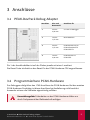 9
9
-
 10
10
-
 11
11
-
 12
12
-
 13
13
-
 14
14
-
 15
15
-
 16
16
-
 17
17
-
 18
18
-
 19
19
-
 20
20
-
 21
21
PEAK-System PEAK-DevPack Debug Adapter Bedienungsanleitung
- Typ
- Bedienungsanleitung
Verwandte Artikel
-
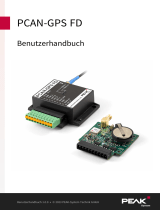 PEAK-System PCAN-GPS FD Bedienungsanleitung
PEAK-System PCAN-GPS FD Bedienungsanleitung
-
 PEAK-System PCAN-Router FD Bedienungsanleitung
PEAK-System PCAN-Router FD Bedienungsanleitung
-
PEAK-System PCAN-Router Pro FD Bedienungsanleitung
-
PEAK PCAN-Router Pro FD Benutzerhandbuch
-
 PEAK-System PCAN-GPRS Link Bedienungsanleitung
PEAK-System PCAN-GPRS Link Bedienungsanleitung
-
 PEAK-System PCAN-GPRS Link Bedienungsanleitung
PEAK-System PCAN-GPRS Link Bedienungsanleitung
-
PEAK-System PCAN-RS-232 Bedienungsanleitung
-
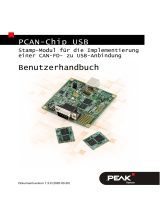 PEAK-System PCAN-Chip USB & Eval Bedienungsanleitung
PEAK-System PCAN-Chip USB & Eval Bedienungsanleitung
-
 PEAK-System PCAN-Router Bedienungsanleitung
PEAK-System PCAN-Router Bedienungsanleitung
-
 PEAK-System PCAN-Router Bedienungsanleitung
PEAK-System PCAN-Router Bedienungsanleitung